ดูกิจกรรมของระบบและการใช้งาน CPU จากท่าเรือ Mac OS X
การตรวจสอบกิจกรรมสามารถใช้งานได้มากกว่าการจัดการงานและกระบวนการสังหารนอกจากนี้ยังสามารถเปลี่ยนแท่นวางระบบ Mac OS X ลงในจอภาพระบบแบบสดซึ่งคุณจะสามารถเฝ้าดูการใช้งานโปรเซสเซอร์ประวัติ CPU กิจกรรมเครือข่ายกิจกรรมดิสก์หรือ RAM ใช้.
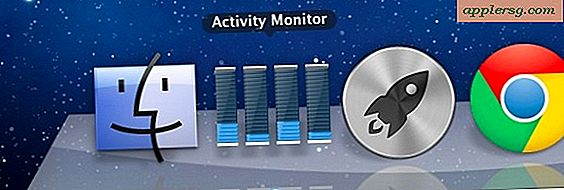
นี่เป็นประโยชน์จริงๆถ้าคุณต้องการเก็บข้อมูลทรัพยากรระบบเนื่องจากผู้ใช้ Mac จำนวนมากทำเช่นนั้นและเนื่องจาก Activity Monitor มาพร้อมกับ Mac ไม่มีแอพพลิเคชันของบุคคลที่สามพึ่งพาจึงมีอยู่ใน MacOS X ทั้งหมด
กิจกรรมการตรวจสอบระบบจาก Dock ใน Mac OS X
การเปลี่ยนไอคอน Dock Activity Monitor ลงในจอภาพการตรวจสอบทรัพยากรแบบใช้งาน ได้ง่ายและทำให้เครื่องมือที่มีประโยชน์เป็นพิเศษเพื่อคอยสังเกตพฤติกรรมต่างๆของระบบ:
- เริ่มต้นการตรวจสอบกิจกรรมที่พบใน / Applications / Utilities /
- คลิกขวาที่ไอคอน Dock และเลื่อนไปที่เมนูย่อย "Dock Icon" และเลือกหนึ่งในห้าตัวเลือกที่ใช้ได้:
- แสดงการใช้งาน CPU - นี่คือมาตรวัดความเคลื่อนไหวของโปรเซสเซอร์บน Mac แต่ละแกน CPU จะแสดงเป็นแถบแยกต่างหากซึ่งอาจเป็นประโยชน์มากที่สุดในห้าตัวเลือก (แสดงขึ้นด้านบน)
- แสดงประวัติของ CPU - แสดงถึงความเร็วในการประมวลผลและการใช้กราฟเมื่อเวลาผ่านไปแกน CPU แต่ละตัวจะแสดงแยกต่างหาก
- แสดงการใช้เครือข่าย - แสดงกราฟการเข้าชมเครือข่ายขาเข้า (สีเขียว) และขาออก (สีแดง) ซึ่งอาจเป็นประโยชน์หากคุณใช้การเชื่อมต่ออินเทอร์เน็ตที่ไม่สมบูรณ์หรือประหยัดแบนด์วิธอย่างระมัดระวัง
- แสดงกิจกรรมบนดิสก์ - แสดงกราฟสดของดิสก์อ่าน (สีเขียว) และเขียน (สีแดง) ในรูปแบบเดียวกับการใช้งานเครือข่าย
- แสดงการใช้หน่วยความจำ - แสดงแผนภูมิวงกลมของการใช้ RAM ปัจจุบันและการปันส่วนใน Mac สีเขียวเป็นหน่วยความจำฟรีสีแดงมีสายสีเหลืองใช้งานได้และหน่วยความจำที่ไม่ใช้งานเป็นสีน้ำเงิน

คุณสามารถปิดหน้าต่างการตรวจสอบกิจกรรมหลัก แต่ให้ไอคอน Dock ทำงานอยู่โดยคลิกที่ปุ่มปิดสีแดงซึ่งจะปิดหน้าต่าง แต่ปล่อยให้แอปพลิเคชันทำงานอยู่ซึ่งจะคงไอคอนกิจกรรมสดไว้ใน Dock นอกจากนี้คุณยังสามารถเลือกลดหน้าต่างหลักเพื่อให้ได้ผลเช่นเดียวกันแม้ว่าหน้าต่างที่ย่อเล็กสุดจะยังคงอยู่ใน Dock ด้วย
หากคุณพบว่าตัวเองใช้บ่อยคุณอาจต้องการตรึง Activity Monitor ไว้ที่ Dock โดยการคลิกขวาและเลือก "Keep in Dock" จากเมนูย่อย Options ฉันยังคงใช้งานอยู่ใน Dock ตลอดเวลา แต่ฉันเป็นคนขี้ลืมและหลงใหลในการตรวจสอบประสิทธิภาพและประสิทธิภาพของซีพียูทำให้แน่ใจว่าสิ่งต่างๆกำลังทำงานอยู่ในสภาวะที่ดีที่สุดอยู่ตลอดเวลา
ต่อไปนี้คือลักษณะการใช้งาน CPU ใน Mac ที่มี CPU quad core (จำนวนบาร์แสดงถึงจำนวนแกนหรือตัวประมวลผล):

แผนภูมิวงกลมที่ใช้หน่วยความจำมีลักษณะดังนี้: 
นี่คือกิจกรรมของกิจกรรมบนดิสก์และกิจกรรมเครือข่ายดังนี้ 
หาก Dock ไม่ใช่ของคุณรายการ iStat Menu bar มีคุณสมบัติคล้ายกันในแถบเมนู
โดยส่วนตัวแล้วฉันต้องพึ่งไอคอน Dock Activity Monitor ตลอดเวลาสำหรับการตรวจสอบ CPU ซึ่งจะช่วยระบุเมื่อกระบวนการทำงานล่วงละเมิดหรือยุ่งเหยิง แต่ทุกคนมีข้อกำหนดและความต้องการที่แตกต่างกัน ลองใช้ดูว่าเหมาะสำหรับคุณหรือไม่
ขอบคุณโรมันสำหรับความคิดปลาย












